Comment suivre les entrées et sorties de mon stock ?
💳 Pour débloquer cette fonctionnalité, vous devez avoir la "Caisse" d'activée.
Pour activer la caisse, cliquez sur le lien ci-dessous.
Pour activer la caisse, cliquez sur le lien ci-dessous.
Comment suivre les entrées et sorties de mon stock de produit ?
- Rendez-vous sur l'onglet Caisse.
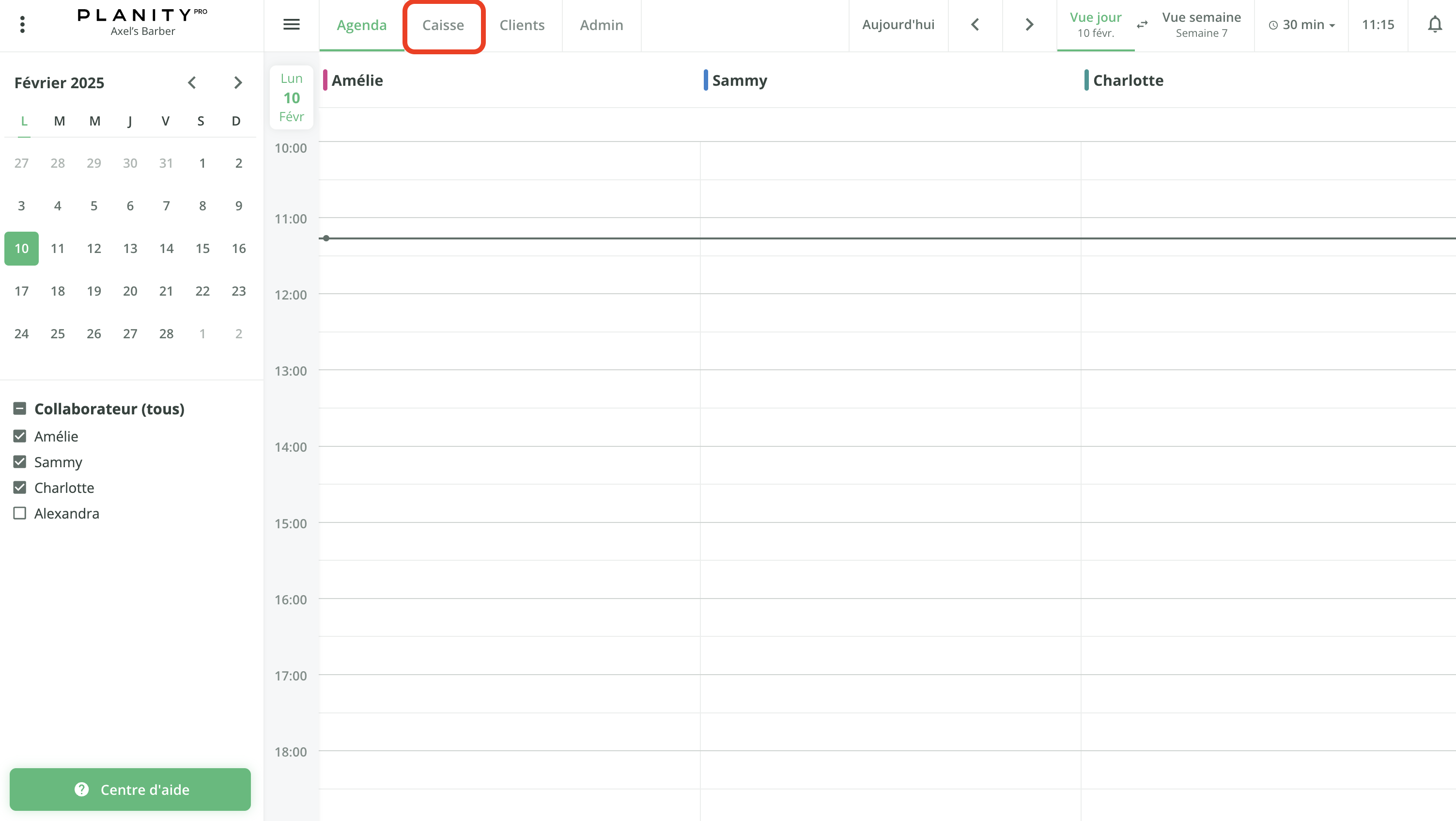
- Cliquez sur le menu Gestion des stocks.
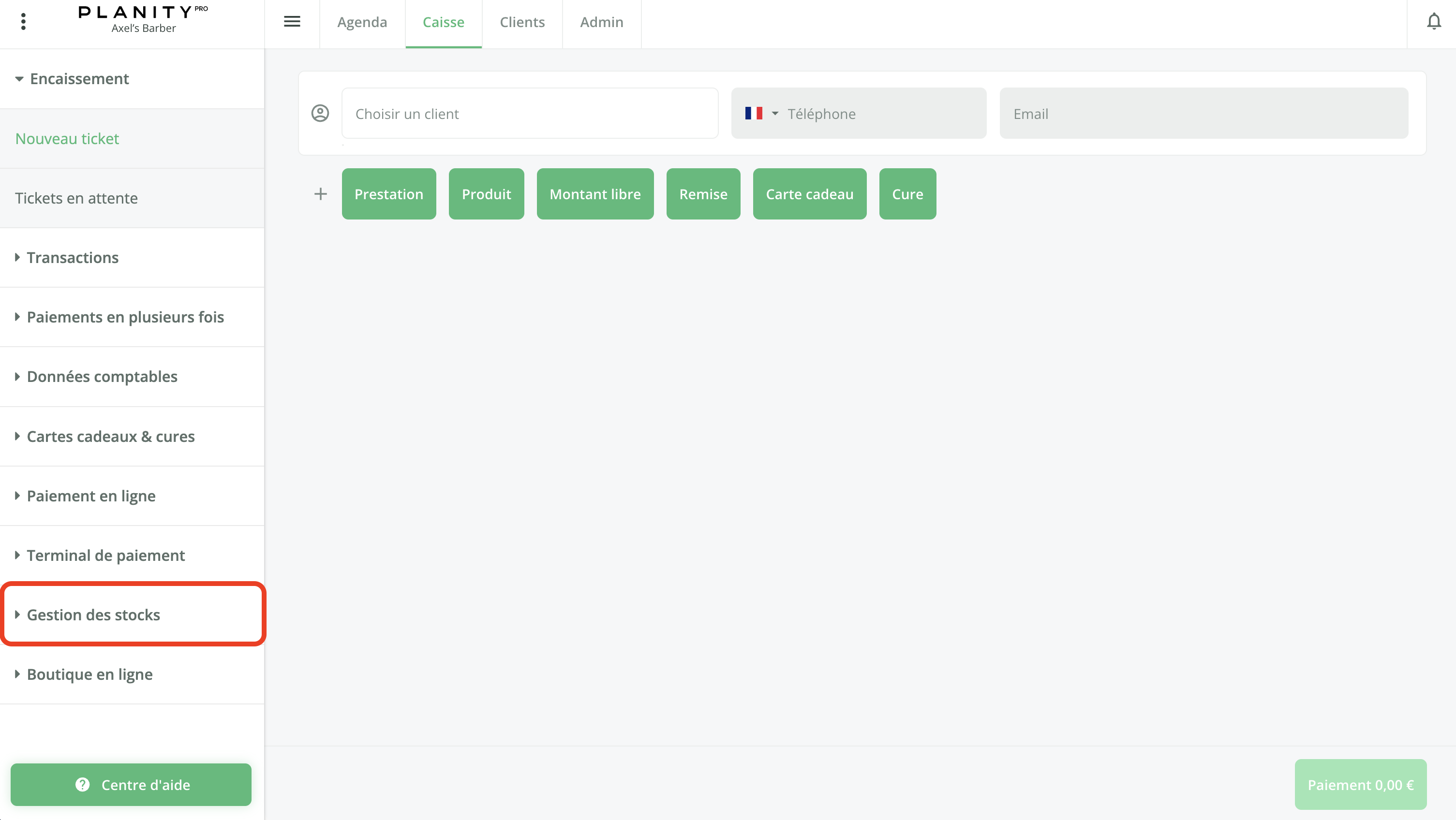
- Cliquez sur le sous-menu Entrées et Sorties.
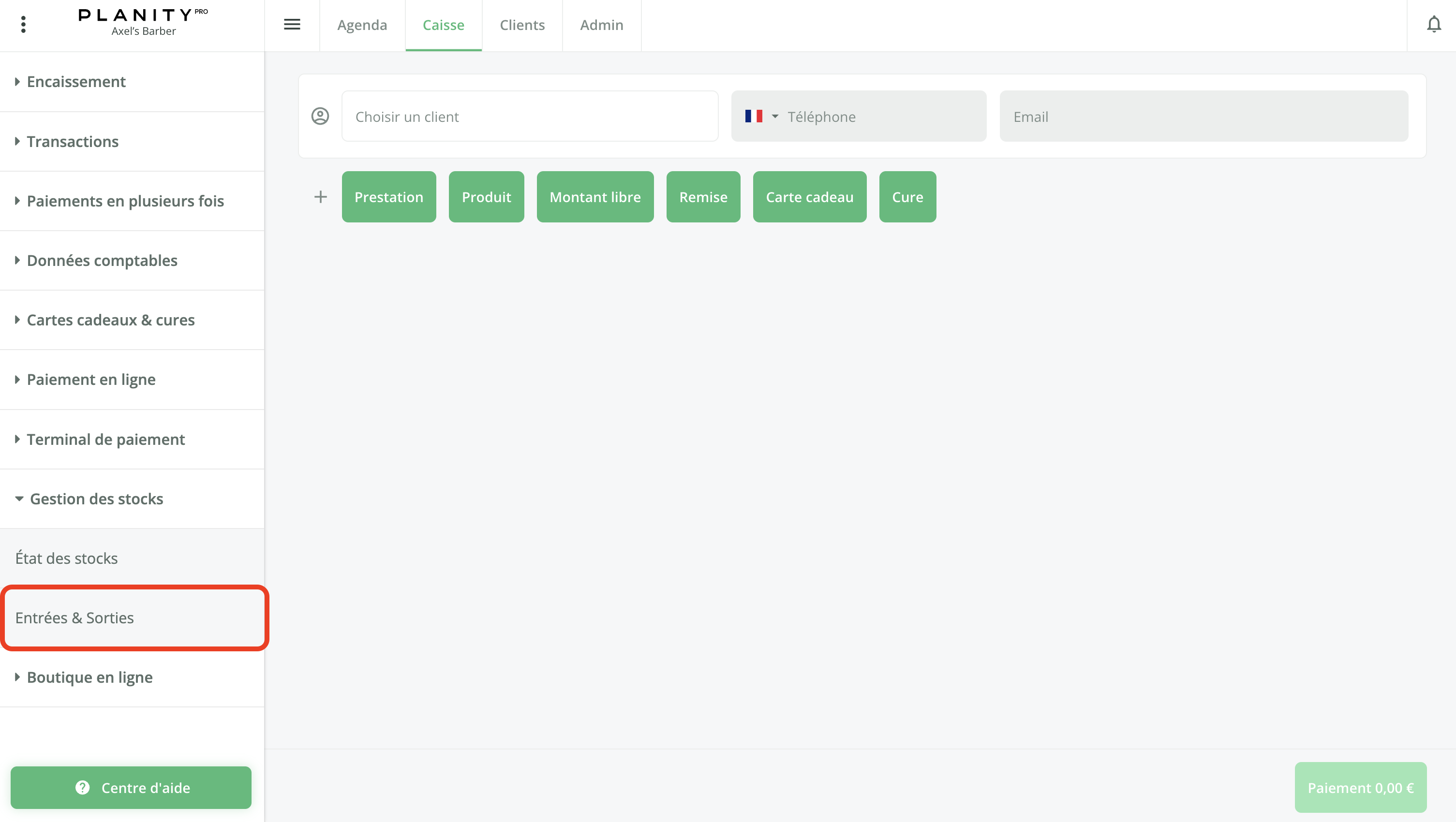
- Vous pouvez décider d’afficher vos mouvements de stock par jour, semaine, mois, année ou personnaliser. Avec Personnaliser, vous pouvez sélectionner la période de votre choix.
Si vous n'avez eu aucune entrée et sortie dans votre stock pour la période sélectionnée, un message s'affiche : "Pas de mouvement de stock sur cette période"
Vous devez alors changer la période pour voir des mouvements de stock.
Vous devez alors changer la période pour voir des mouvements de stock.
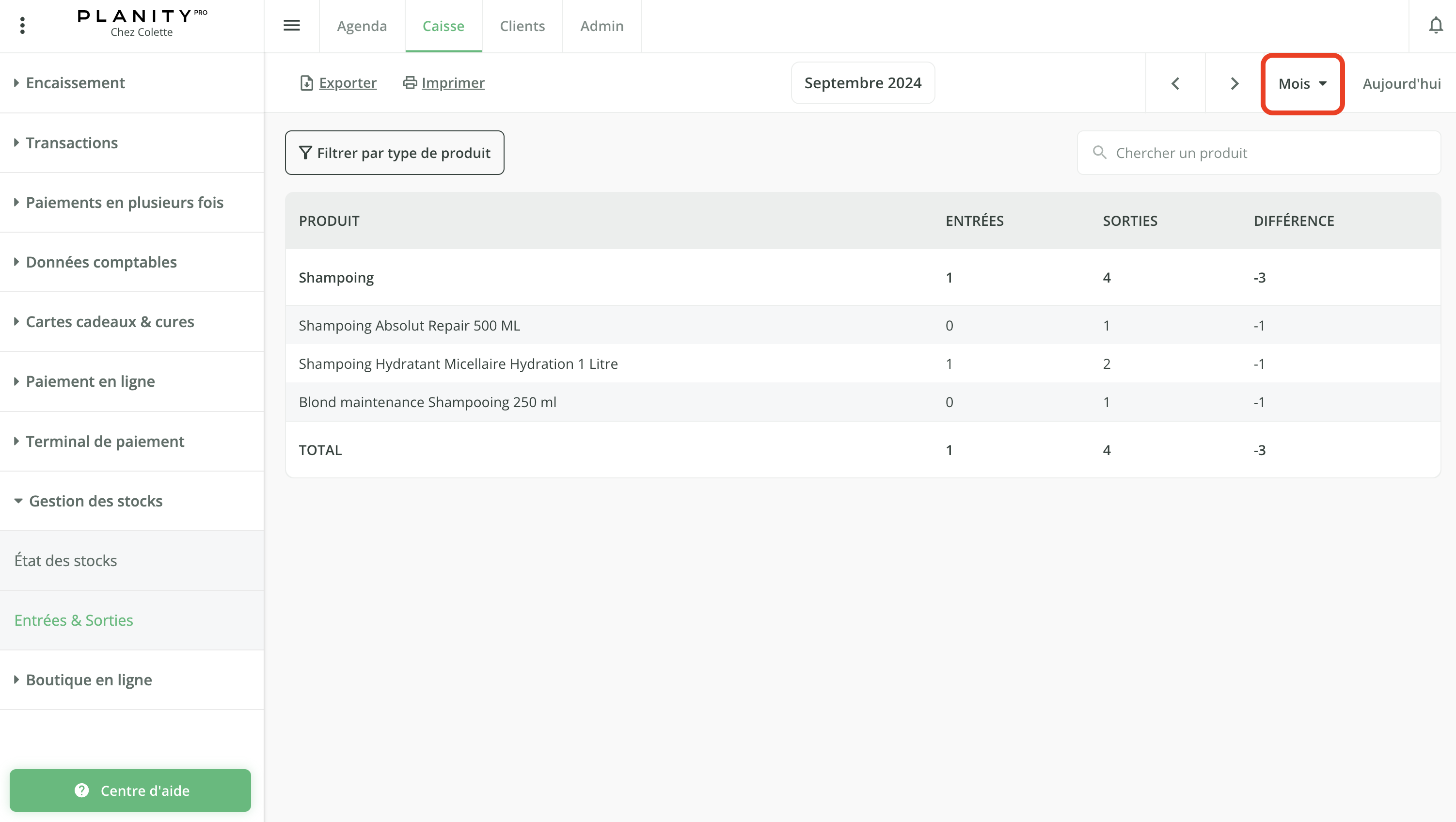
- Après avoir sélectionné un type d’affichage, un tableau s'affiche avec plusieurs colonnes :
- La colonne Produit affiche tous les produits de votre stock qui sont entrés ou sortis pendant la période sélectionnée précédemment.
- La colonne Entrées représente le nombre de produits ajoutés dans votre stock.
- La colonne Sorties représente le nombre de produits sortis de votre stock.
- La colonne Différence représente la différence entre le nombre de produits ajoutés à votre stock et le nombre de produits sortis.
- Le total des colonnes Entrées, Sorties et Différence s'affiche également sur la dernière ligne du tableau.
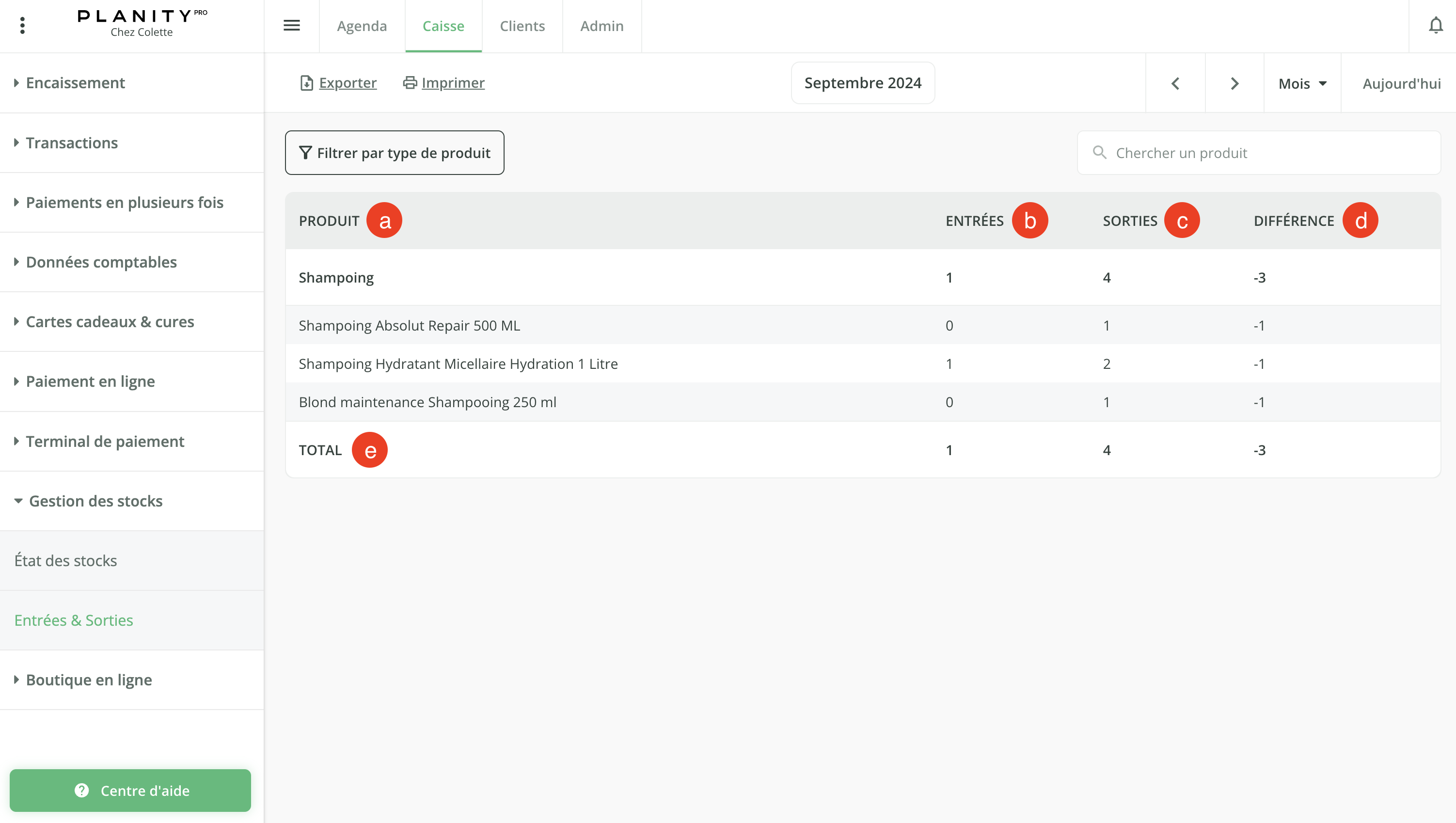
- (Optionnel) Vous pouvez filtrer les produits visibles sur le tableau par type : Mixte, Technique, Revente, Tous.
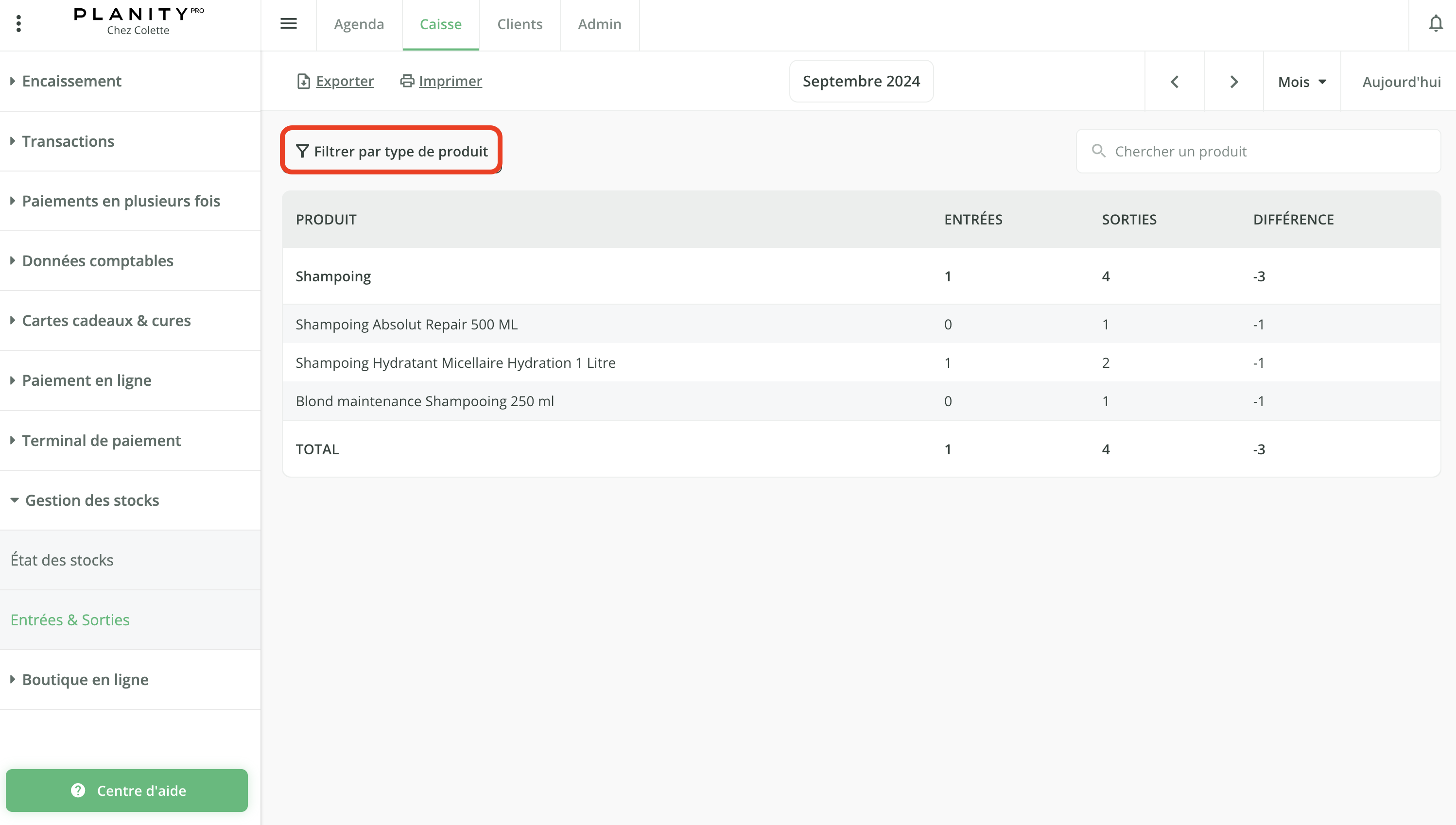
- (Optionnel) Vous pouvez aussi faire une recherche de produit par nom avec la barre de recherche en haut à droite.
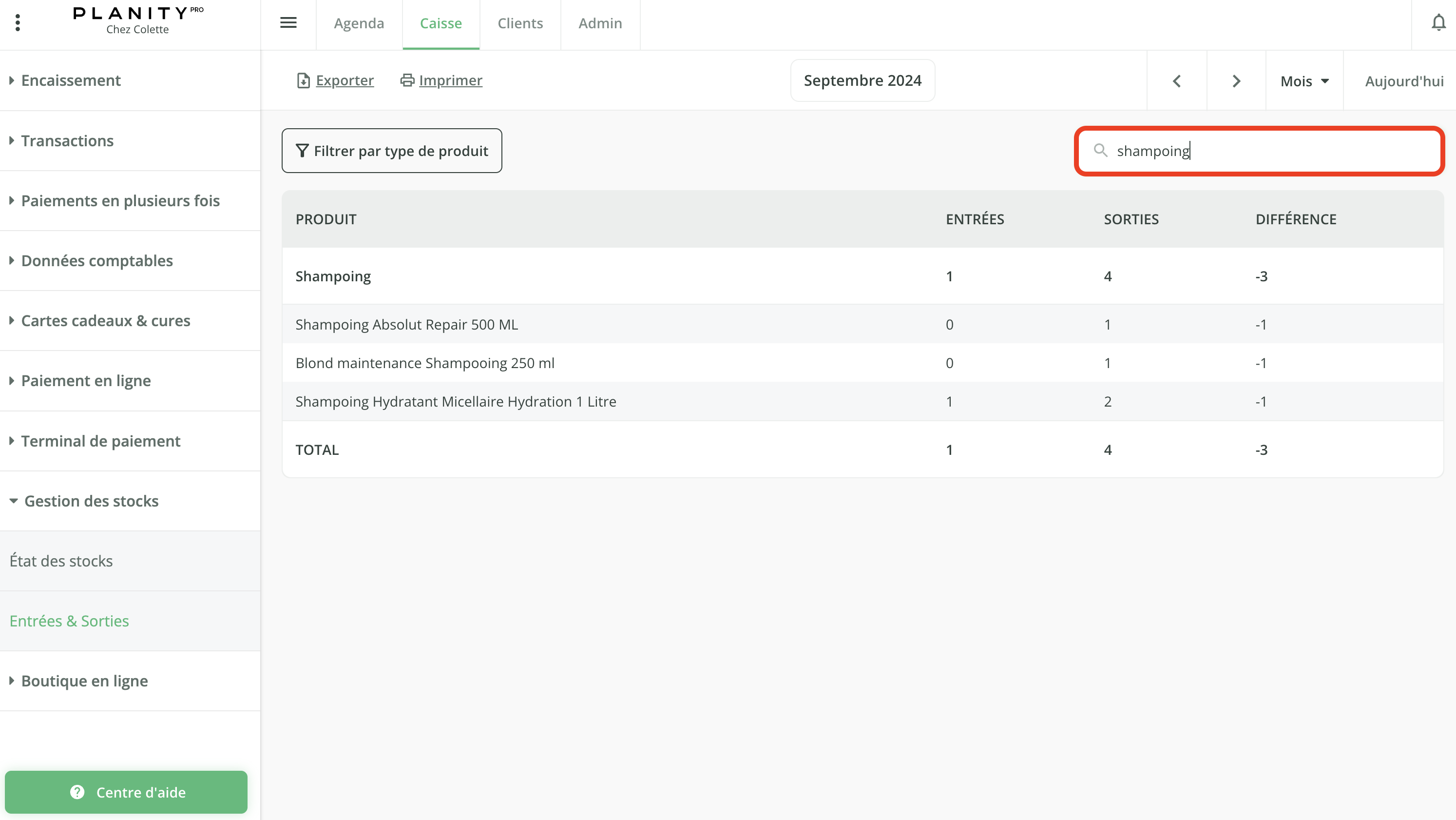
Vous n'avez pas trouvé l'information que vous recherchiez ?
Vous pouvez cliquer sur le bouton ci-dessous pour que nous ajoutions l'information nécessaire à la résolution de votre problème.
